
最近有win7用户反映说,他电脑中的用户被停用了,不知道该怎么办。不用担心,随小编来看看Win7用户被停用怎么解锁吧。
win7开机时发现无法登录,提示用户被停用,这种情况怎么办?下面给大家分享解决win7账户停用问题的方法。

账户被停用图-1
Win7用户被停用解决方法:
1、启动计算机,按F8进入高级选项界面,选择安全模式,进入系统:

win7用户停用图-2
2、点击我的电脑,选择管理,依次选择计算机管理→系统工具→本地用户和组→用户:
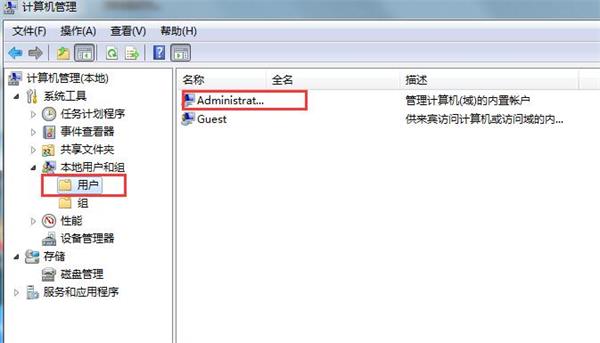
win7账户停用图-3
3、打开administrator,取消勾选帐户已禁用,确定。之后重启计算机即可解决:
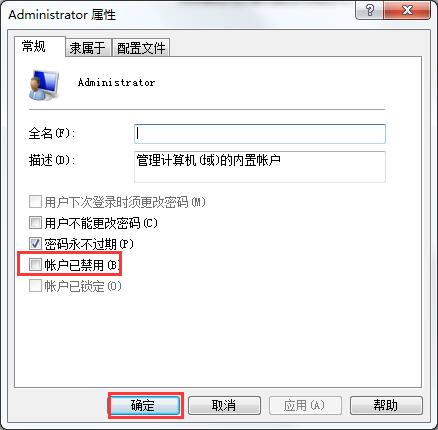
账户被停用图-4
以上就是win7提示帐户已被停用咋办的全部内容了,想要了解更多相关文章资讯,请收藏游戏6,超多有趣好玩的精彩内容等您来探索!